Как подсчитать символы в google таблицах (3 примера)
Вы можете использовать следующие три метода для подсчета символов в Google Таблицах:
Способ 1. Подсчитайте общее количество символов в ячейке.
= LEN( A2 )
Способ 2. Подсчитайте общее количество символов в столбце.
= SUMPRODUCT ( LEN ( A2:A11 ) )
Способ 3: подсчитайте определенные символы в ячейке
= LEN ( A2 ) -LEN ( SUBSTITUTE ( UPPER ( A2 ) , “ R ” , “ ” ) )
В следующих примерах показано, как использовать каждый метод со следующим набором данных в Google Sheets:
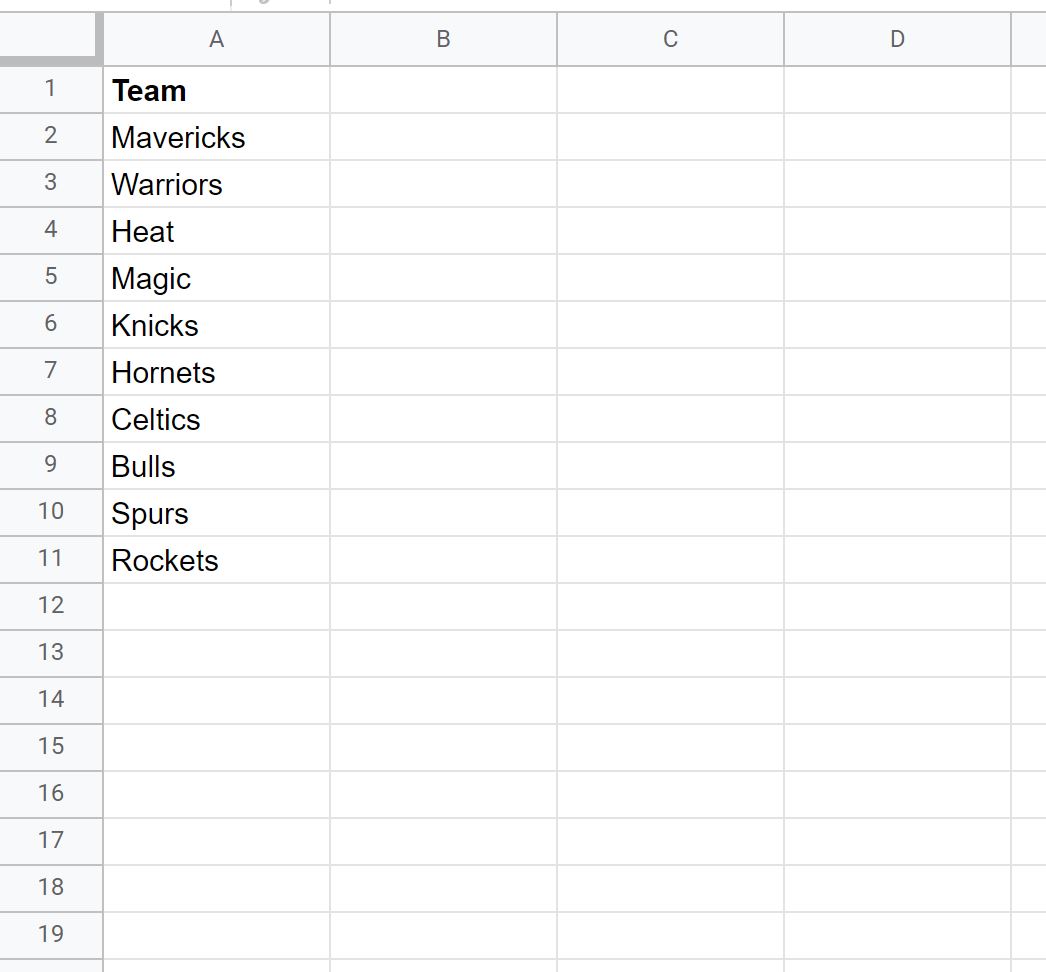
Пример 1. Подсчитайте общее количество символов в ячейке.
Мы можем использовать следующую формулу для подсчета общего количества символов в ячейке A2 :
= LEN( A2 )
Затем мы можем скопировать и вставить эту формулу в каждую оставшуюся ячейку столбца A, чтобы подсчитать общее количество символов в каждой ячейке:
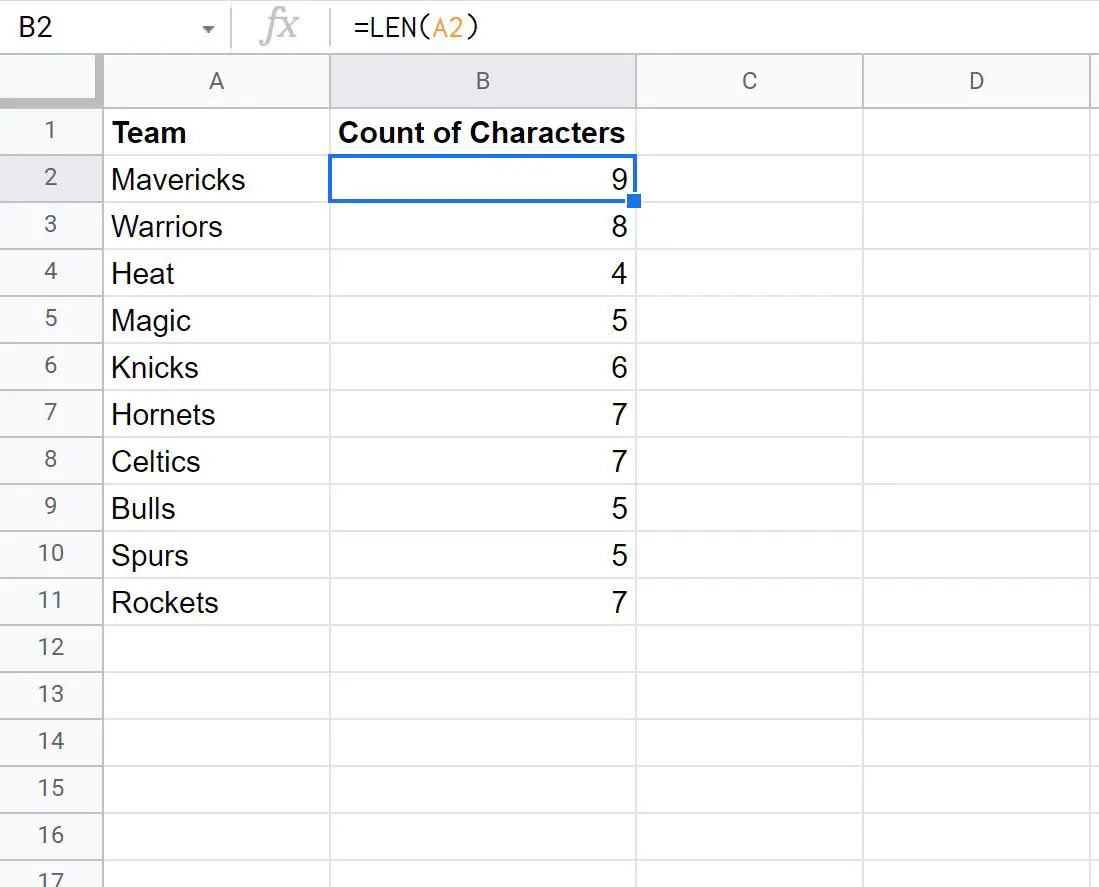
По результату мы видим:
- Всего в команде «Маверикс» 9 персонажей.
- Всего в команде «Воины» 8 персонажей.
- Всего в команде «Жара» 4 персонажа.
И так далее.
Примечание . Функция LEN() также подсчитывает все пустые места в ячейке.
Пример 2. Подсчитайте общее количество символов в столбце.
Мы можем использовать следующую формулу для подсчета общего количества символов в диапазоне ячеек A2:A11 :
= SUMPRODUCT ( LEN ( A2:A11 ) )
На следующем снимке экрана показано, как использовать эту формулу на практике:
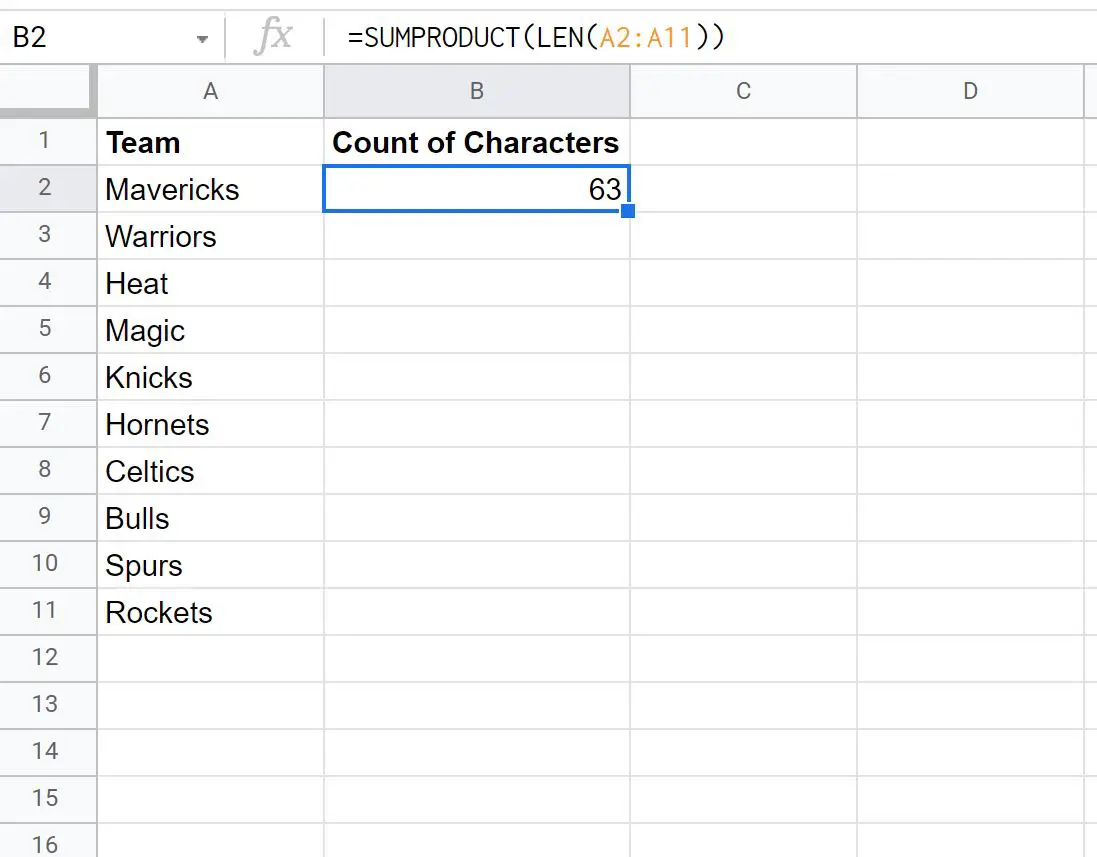
Из результата мы видим, что всего в столбце A 63 символа.
Пример 3. Подсчет определенных символов в ячейке
Мы можем использовать следующую формулу для подсчета общего количества символов, равных «R» в ячейке A2 :
= LEN ( A2 ) -LEN ( SUBSTITUTE ( UPPER ( A2 ) , “ R ” , “ ” ) )
Затем мы можем скопировать и вставить эту формулу в каждую оставшуюся ячейку столбца A, чтобы подсчитать общее количество символов, равное «R», в каждой ячейке:
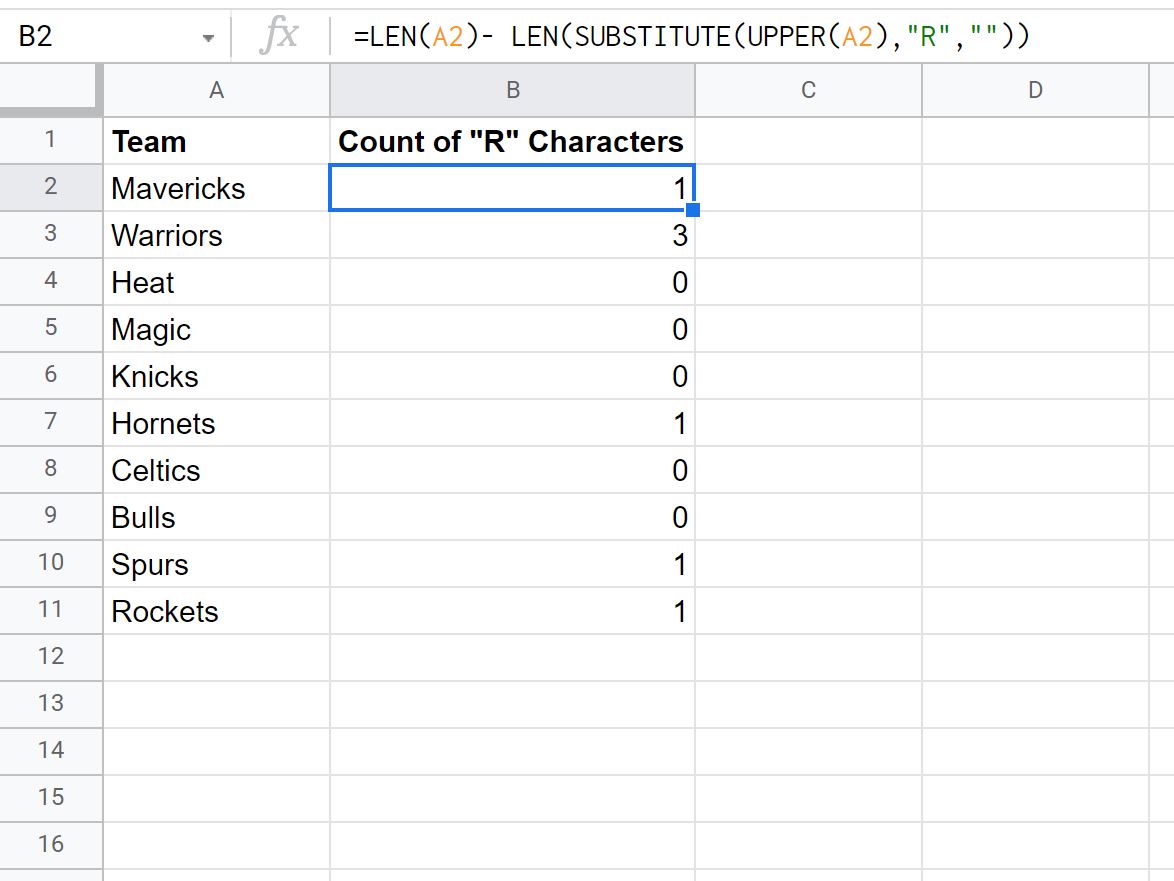
По результату мы видим:
- В ячейке A2 находится 1 символ «R».
- В ячейке A3 есть 3 символа «R».
- В ячейке A4 0 символов «R».
И так далее.
Дополнительные ресурсы
В следующих руководствах объясняется, как выполнять другие распространенные действия в Google Таблицах:
Google Sheets: как использовать COUNTIF из другого листа
Google Таблицы: как использовать COUNTIF с несколькими диапазонами
Google Таблицы: как использовать COUNTIFS с диапазоном дат